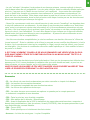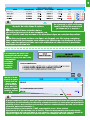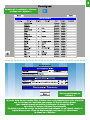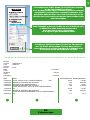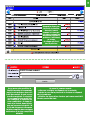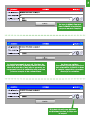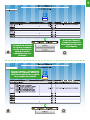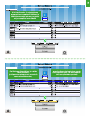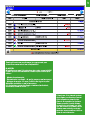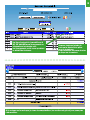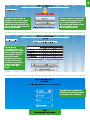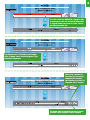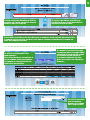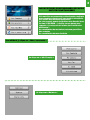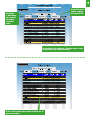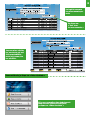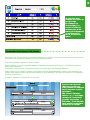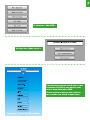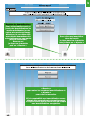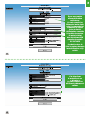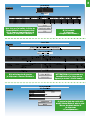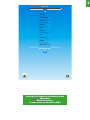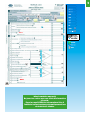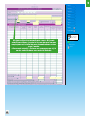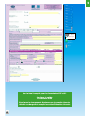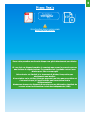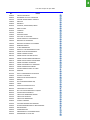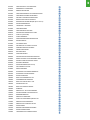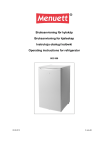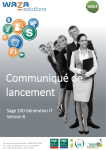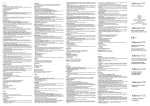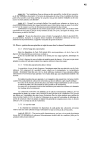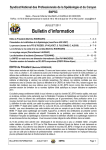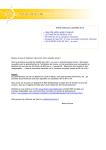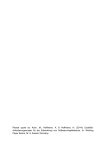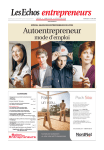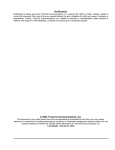Download 1 - vite mes comptes
Transcript
MODE D’EMPLOI 01 VITE MES COMPTES MODE D'EMPLOI Rappel des éléments de base de la tenue d'une comptabilité : Le support qui va justifier vos entrées et vos sorties (recettes et dépenses) est la banque : C'est la raison pour laquelle on va s'appuyer sur vos relevés bancaires pour saisir la comptabilité. IL EST DONC INDISPENSABLE DE DISPOSER DE SES RELEVES ET DE LES CONSERVER (Si votre banque vous transmets les informations " en ligne" pensez bien à les enregistrer en PDF pour les conserver (délai 6 ans)). Avec VMC vous pourrez les scanner ou les photographier et les joindre à votre comptabilité. DEUX SITUATIONS - Je dispose d'un compte "dédié à ma profession" (nous vous rappelons qu'un "compte pro" au sens bancaire, n'est pas obligatoire mais qu'un compte courant destiné à la profession vous permettra de suivre plus facilement les recettes et dépenses professionnelles) : - Je vais saisir ma comptabilité sur la base de ma banque "pro", - Pour les mouvements en espèces ET pour les mouvements (recettes comme frais) qui seraient passés sur mon compte personnel, j'utiliserais le compte "caisse". - Je n'ai qu'un seul compte qui me sert à titre personnel et professionnel : - Je vais saisir ma comptabilité sur la base de ma banque, en enregistrant les mouvements professionnels et en utilisant une fonctionnalité propre à VMC pour enregistrer facilement mes écritures personnelles sur relevé. - Pour les mouvements en espèces, j'utiliserais le compte "caisse". Dans les 2 cas n'oubliez pas qu’à la relecture de votre comptabilité il faut que les informations soient les plus claires possibles : - Mode de paiement, - Fournisseur ou client : A qui je paye ou qui me paye, - Nature du poste : Ce que j'achète de façon la plus détaillée possible, ce qu'on me paye (n° de facture, nom du client, sa nature (individuel, structure, remboursement de frais ...) Il faut qu’à la simple lecture de la ligne on dispose d'assez d'informations pour éviter d'avoir à regarder la facture. La particularité de la première année est une saisie globale de votre comptabilité de l'ensemble de l'année ou presque ... Or ce logiciel, comme beaucoup, fonctionne plutôt dans une logique de saisie régulière hebdomadaire, mensuelle ou trimestrielle... plusieurs des étapes présentées ci dessous sont destinées à valider ce qui a déjà été fait au fur et a mesure : C'est donc un peu plus fastidieux quand on reprend une année entière car la validation mensuelle par exemple peut sembler superflue. Avec VMC vous verrez au chapitre "collecte des données" qu'il est possible de recopier ses relevés bancaires par période mais la majorité des banques conservent ces données sur 30, 60 ou 90 jours maximum...il faudra donc, pour 2015, pensez au moins à récupérer vos données régulièrement dans l'année pour vous simplifier la saisie. LA LOGIQUE DU TRAITEMENT DE VOTRE COMPTABILITE COLLECTE > TRAITEMENT > AFFECTATION/POSTES > COMPTABILISATION > VALIDATION > CLOTURE L'approche du traitement de votre comptabilité se fait de la façon suivante : 02 - Je vais "collecter" (récupérer) les données de ma banque puisque, comme expliqué ci dessus, c'est la base même de ma comptabilité : Lors de cette collecte, selon la méthode utilisée expliquée plus loin, il se peut que le "libellé de mon écriture" soit insuffisant : Je pourrais dés cette étape avoir un libellé très complet qui permettra éventuellement la "reconnaissance automatique" du poste de frais ou de recettes. Cette étape existe dans le pack lite et free car c'est à moi de récupérer mes données bancaire, dans le pack prémium cette étape n'existe pas car les données sont directement envoyées par la banque au logiciel. - Quand j'ai correctement rentré mon relevé bancaire je vais pouvoir "transférer" ces données dans le volet de traitement de ma trésorerie : A cette étape je ne pourrais plus modifier mon "libellé bancaire" mais je vais pouvoir rajouter des informations et, si la reconnaissance automatique n'a pas été faite, c'est à ce moment que je précise à quel "poste" de recettes ou de frais correspondent les lignes du relevé, c'est l'affectation : Un carré bleu devant la ligne indique que la ligne est affectée, quand toutes les lignes sont bleues je peux comptabiliser : Je passe du serveur bancaire au serveur comptable, c'est la comptabilisation. - Une fois mes données comptabilisées, je vais les confirmer une dernière fois avec la "clôture du journal mensuel" : Entre la validation et la clôture je pourrais encore modifier des éléments ( c'est la révision, là où normalement intervient le comptable ou l'Aga), ensuite une fois clôturé, mon journal est intangible : Une écriture de modification devra être saisie spécifique si il faut modifier la nature du poste ou le libellé. IL EST DONC VIVEMENT CONSEILLE DE NOUS DEMANDER UNE VERIFICATION DU DOSSIER AVANT MEME L'ETAPE DE COMPTABILISATION OU AU MOINS AVANT TOUTE CLOTURE DE JOURNAL. Pour consulter votre résultat et pour faire la déclaration il faut que les journaux soient clôturés donc pensez pour 2014, à nous demander la validation dés que votre dossier est saisi, et pour les années suivantes, en cours d'année, au fur et à mesure des saisies. UNE FOIS QUE VOUS AUREZ LE FEU VERT D'ALEDES VOUS POURREZ VALIDER ET FINALISER LE DOSSIER EN PREPARANT LA DECLARATION 2035. Sommaire - P3 - La collecte de mes données bancaires par saisie manuelle ou import de la banque - P12 - Le transfert de mes saisies bancaires - P13 - Le traitement comptable de mes données bancaires - P18 - La clôture des opérations de banque - P23 - La saisie des mes mouvements en espèces ou passés par le compte personnel - le traitement comptable de mes données - P29 - Faire le point sur mon résultat comptable - P32 - Mes saisies de fin d'année : Blanchissage - P33 - Avant la finalisation de la 2035 le traitement des rapprochements bancaires, emprunts si besoin des immobilisations, frais de voitures, Urssaf (CSG RDS), frais de repas personnels et part non déductible des contrats Madelin. - P44 - Forum 2035 - P51 - Point spécifique sur le traitement des frais mixtes - Annexes - La liste des consignes - Le plan Comptable 03 La connexion se fait avec votre identifiant et votre mot de passe. ATTENTION IL FAUT QUE VOTRE NAVIGATEUR INTERNET SOIT GOOGLE OU MOZILLA FIREFOX POUR UN BON FONCTIONNEMENT La page suivante s’ouvre : Pour saisir mes relevés bancaires je clique sur « Mes finances » Avant de consulter mes relevés je dois les « collecter » je clique sur la molette 04 Pour aller sur la zone de saisie, je clique sur « Collecte Manuelle » Pour créer un relevé bancaire, je clique sur + 05 Que je rentre manuellement le détail de mon relevé bancaire ou que je récupère mon fichier «en ligne», la procédure de création du relevé est la même. Je note en «libellé» la période de mon relevé, il peut concerner un mois entier, une quinzaine, une dizaine ou même être «à cheval» sur 2 mois : Dans tous les cas je note la période. A l’aide du calendrier qui va s’ouvrir automatiquement quand je clique dans «Date du solde initial» (selon les navigateurs le calendrier s’ouvre dans la page ou sur un onglet supplémentaire) : Je choisis l’année, le mois et le jour : Ensuite, lors de création du journal, le logiciel proposera automatiquement la date du nouveau relevé à la suite du précédent. Je confirme la création en cliquant sur la coche verte Dans tous les cas je note la période. Je note le montant du solde de départ de mon relevé bancaire. Ensuite, lors de création du journal suivant , le logiciel proposera automatiquement le report du solde du relevé précédent. Je note la date de fin du relevé bancaire, toujours à l’aide du calendrier. Je note le montant du solde final de mon relevé bancaire Je navigue avec les flèches je clique sur le jour pour le sélectionner. 06 A partir de cette étape 2 options Le « journal » a été créé, pour rentrer le détail de mon relevé je clique sur le « crayon » Je me sers de mes «relevés papier» car soit je n’ai pas accès à mes comptes «en lignes», soit ils sont trop anciens et les données en ligne ne sont plus disponibles. Je dispose de mes écritures «en ligne» au format .csv : Sur votre compte en ligne la majorité des banques vous propose de télécharger vos écritures à ce format, vous enregistrez le fichier sur votre ordinateur et vous suivrez la procédure expliquée un peu plus loin. Les consignes de saisie sont annoncées en haut de page, il faut les suivre pour que votre comptabilité soit jugée recevable en cas de contrôle. JE SAISI MES RELEVES «PAPIER» Au fur et à mesure de la saisie l’écart noté en bas de page va se modifier pour, une fois toutes les lignes rentrées, arriver à 0. Si mon compte est «mixte» avec des lignes professionnelles mais aussi personnelles, je saisi les lignes professionnelles, les dépenses comme les recettes, je saisis aussi en rajoutant la mention «perso» mes recettes personnelles (salaires, remboursement de frais par la sécurité sociale, apports personnels ...). Pour les dépenses personnelles, VMC vous simplifie la vie : Vous noterez directement, à la ligne prévue sous le libellé « Total des mouvements personnels du relevé» le montant qui sera noté dans la case «écart», vous évitez ainsi de rentrer le détail de toutes les lignes de vos dépenses personnelles (voir l’exemple au cadre suivant). 07 Je rentre les lignes de mon relevé bancaire le plus précisément possible : Un simple numéro de chèque ou une CB plus le nom du magasin sont insuffisants. Comme dans l’exemple détaillez les lignes et voyez comme se gère l’écart en bas de page. Le logiciel vous propose une saisie «semi automatique», vous choisissez dans la liste si un libellé vous convient, sinon vous continuez a écrire dans la case. Dans cet exemple l’écart est passé à «0» suite à ma saisie; Certaines écritures ont un carré bleu et pas d’autres : Le carré signifie que le logiciel a reconnu le libellé (il s’agit de saisie intelligente) et il a donc «pré enregistré» l’écriture en comptabilité à l’aide d’une liste de «consignes» : Je peux consulter cette liste mais aussi en créer d’autres en cliquant sur la molette. 08 La zone de « consignes » s’ouvre : je clique sur « ajouter » Je sors en cliquant sur « Retour » Je rentre mon ou mes «mots clés», je laisse «ou» ou je remplace par «et» si je veux que la consigne ne s’applique que lorsque les 2 mots sont présents (par exemple orange et mobile, à distinguer de orange et fixe) Je précise si c’est une dépense ou une recette Je choisis le poste de recette ou de frais correspondants : Ici en tapant «depl» le logiciel me propose «Frais de déplacement sauf repas», je sélectionne; Je clique sur «Valider» 09 Je constate en revenant sur ma page que désormais la ligne «CB Area» a un carré bleu. Je ne suis pas obligé, à ce stade, d’avoir un carré bleu devant chaque écriture : Il ne se porte que lorsque l’écriture a été reconnue de façon automatique, si il s’agit d’une écriture ponctuelle ou que la consigne n’est pas créée il n’y aura pas de carré. L’affectation se fera alors à l’étape suivante. Je pourrais aussi créer ma consigne plus tard. FIN Collecte manuelle 10 J’IMPORTE MES RELEVES «EN LIGNE» Si j’ai enregistré mes données sur ma banque en ligne je vais pouvoir recopier le fichier ici en cliquant sur la flèche. 11 J’ai enregistré un fichier quand j’ai récupéré mes données, je vais donc le choisir en étape 1. Lors de mon premier import (ensuite les données resteront enregistrées), je dois préciser comment les données sont présentées dans le fichier «csv» issu de la banque, car les données ne se présentent pas toujours dans le même ordre selon les banques. Dans l’exemple ci dessous, la date est en 1, le libellé est en 2, le débit ET le crédit sont tous les deux en 3. Je ne met rien en case «séparateur» car le logiciel le gère automatiquement. Je clique sur «Mettre en ligne», le relevé va être importé avec les libellés de la banque : Il faudra donc que je revienne dessus pour préciser la nature de la dépense ou de la recette et le nom du fournisseur ou client. Numéro Compte 1566378L012 Type COMPTE Compte tenu en euros Date Solde (EUROS) Solde (FRANCS) 03/11/2014 7537,83 49444,92 Date 30/09/2014 24/09/2014 16/09/2014 12/09/2014 Libellé ACHAT CB BUT 29.09.14 CARTE NUMERO 685 REMISE DE CHEQUES DU 22/09/2014 FACTURE NUM 1408TMP00052374 REMISE DE CHEQUES DU 10/09/2014 ACHAT CB LA POSTE 07371 10.09.14 CARTE NUMERO 11/09/2014 685 05/09/2014 REMISE DE CHEQUES DU 03/09/2014 ACHAT CB CARREFOURMARKE 03.09.14 CARTE NUMERO 04/09/2014 685 FIN Collecte en ligne Montant(EUROS) Montant(FRANCS) -24,98 -163,86 1220 8002,68 -20,4 -133,82 480 3148,59 -21,96 865 -144,05 5674,03 -17,7 -116,1 12 Avant çà, en cliquant sur le trombone je peux joindre mon relevé bancaire scanné ou pris en photo. J’ai terminé la phase 1 de collecte de mes données bancaires : Si le solde de mon relevé est juste l’écart est à 0, je vais pouvoir le transférer en cliquant sur la flèche verte. Dans l’exemple je ne peux pas comptabiliser le mois d’avril bien que son solde soit à 0 car le mois de mars n’est pas soldé. Une fois mes données transférées la ligne devient grise, je ne peux plus modifier ni les montants ni le libellé, en revanche à l’étape suivante je pourrais compléter une nouvelle zone de libellé. J’ai fini de collecter mes données. Je quitte en cliquant « sur la maison » En cliquant sur « Consulter » puis sur ma banque je vais voir mes relevés bancaires et rajouter si besoin d’autres informations FIN Collecte & Transfert 13 Quand je clique sur la flèche la fenêtre de saisi s’ouvre comme ici : Les carrés bleus restent, les montants restant à préciser s’affichent en rouge. Je clique sur l’écriture à préciser. Je ne peux plus modifier le libellé bancaire ni le montant mais je vais préciser dans «Libellé personnel» à quoi correspond ce montant : Le logiciel va reconnaître les mots clés des consignes et ceux liés au plan comptable : Je tape un mot et je choisis dans la liste que me propose le logiciel. (A la fin du document retrouvez la liste complète des consignes existantes et le plan comptable détaillé) Je peux ici, comme avant : - créer une consigne en cliquant sur la molette - joindre le scan ou la photo de la facture en cliquant sur le trombone - détailler les lignes d’une facture qui concernerait différents postes de frais 14 Je tape le début d’un mot dans le libellé, le logiciel me propose un mot complet Le logiciel reconnait le mot clé, l’écriture devient bleu : Si vous rajoutez d’autres informations à la suite de ce mot elle va repasser en rouge mais lors de la validation elle sera bien prise en compte et de couleur bleue. Je clique sur valider : Je pourrait revenir sur cette écriture et modifier le libellé, et donc le compte comptable correspondant si je le souhaites. Si je dois répartir une dépense sur plusieurs postes, je clique sur le crayon. 15 Le logiciel me propose de répartir la somme portée en banque en autant de postes comptables que je le souhaites J’ai tapé «mater» : Le logiciel me propose les comptes à utiliser, je sélectionne celui qui me convient et je complète mon libellé Je vais en Compte 1, je tape la somme et à l’aide toujours d’un mot clé je répartis 16 J’ai tapé «ent» : Le logiciel me propose les comptes à utiliser, je sélectionne celui qui me convient et je complète mon libellé J’ai fini ma répartition, je valide mon écriture, je clique sur retour pour revenir à mon relevé bancaire, mon écriture devient alors verte (cela signifie qu’il y a une répartition sur plusieurs postes) 17 Tant qu’il reste un carré rouge je ne pourrais pas transférer mon relevé en comptabilité RAPPEL N’oubliez pas que à la relecture de votre comptabilité il faut que les informations soient le plus claires possibles : - Mode de paiements, - Fournisseur ou client : A qui je paye ou qui me paye, - Nature du poste : Ce que j’achète de façon la plus détaillée possible, ce qu’on me paye (n° de facture, nom du client, sa nature (individuel, structure, remb de frais ...) Il faut que, à la simple lecture de la ligne on dispose d’assez d’informations pour éviter d’avoir à regarder la facture. Vous pouvez, à cette étape et une fois, soit tout vos relevés de l’année, soit une partie d’entre eux rentrés, nous demander une première vérification de votre dossier. 18 Toutes les lignes ont un carré bleu, je peux, si je suis sur des informations et des postes comptables, cliquer sur « Comptabiliser » Le logiciel ouvre la fenêtre de transfert Je clique sur « Poursuivre » 19 Le logiciel affiche la liste des journaux comptable et leur état d’avancement, ici la case J pour Janvier, en Banque, est devenue bleu ciel : Ma clôture est en cours mais elle n’est pas encore définitive (elle sera alors bleu foncé) : Je peux encore modifier des libellés et des postes comptable : Si je clique dans la case je vais pouvoir aller en « Révision ». Vous pouvez, à cette étape et c’est la dernière fois où les modifications seront simples à faire, nous demander une vérification de votre dossier. En cliquant sur « Révision » je vais avoir accès aux lignes détaillées de ma saisie : Je peux donc modifier les postes (recettes ou frais) et le libellé des écritures. 20 En cliquant sur le crayon j’ai accès au détail, la ligne 1 n’est plus modifiable depuis déjà l’import des données collectées en banque, je vais sur la 2eme ligne de l’écriture. 21 La ligne 1 est grisée, je modifie en 2 ET JE VALIDE mon changement en cliquant sur le triangle vert. Le changement ne se verra que dans le détail des écritures. Je peux toujours joindre le scan ou la photo de la pièce avec le trombone. Pour retourner sur mon dossier je clique sur la maison Si je reviens sur le mois que je viens de comptabiliser, les carrés sont gris et je ne peux plus rien modifier. 22 Je reprends ma saisie et quand je vais vouloir comptabiliser le mois suivant le logiciel me prévient qu’il faut que je clôture définitivement le mois précédent; Je peux comme en page précédente, réviser puis cliquer sur « Comptabilisation ». Si j’estime que le mois précédent est OK je clique sur « Comptabiliser » J’ai cliqué sur « Comptabiliser », le mois est passé en bleu foncé, je ne peux plus rien modifier directement désormais. Il faudra passer une écriture à part pour modifier un montant ou une affectation que ne serait pas bonne. Le logiciel me confirme la clôture, je reprend ma saisie en cliquant sur la maison. FIN Opérations de banque 23 LA SAISIE DE MES MOUVEMENTS EN ESPECES OU PASSES PAR LE COMPTE PERSONNEL J’ouvre « Mes Finances », je clique sur « Consulter » et là je clique sur « Ma Caisse » Le page s’ouvre à la date du jour : Pour la modifier je clique sur le calendrier et je choisis ma date. En haut je choisis si je veux un affichage par jour ou pour une semaine complète. ESPECES ATTENTION la première fois le solde est à 0 donc avant de saisir une dépense je dois apporter de l’argent en caisse, un «fond de caisse» personnel ou desrecettes pro en espèces COMPTE PERSONNEL Je passerais systématiquement une recettes et une dépense pour équilibrer : Le logiciel est organisé pour simplifier cette saisie Je clique sur « Encaissements » La page s’ouvre en me proposant la saisie des mes recettes payées en espèces. En cliquant sur + s’affiche les autres types de recettes 24 Je reclique sur + pour avoir le libellé « Compte de l’Exploitant » Je vais pouvoir à la ligne « Compte de l’exploitant » saisir mon écriture. En comptabilité c’est ce compte qui servira toujours à comptabiliser les opérations personnelles (autres comptes, frais personnels, apports et retraits, retraitements des kilomètres, Madelin...). En ligne Compte de l’Exploitant je note que, par exemple, mon forfait saison a été payé par mon compte personnel par le ch n° ... (il faut conserver la copie du relevé bancaire ou apparait cette dépense), pour 154€. En bas, pour le contrôle je note le total des lignes. Pour valider je clique sur + Mon écriture est bien rentrée en caisse, pour noter dans mes frais ma dépense, je clique sur « Dépenses ». Je constate que le solde de ma caisse est reporté sur les jours suivants. 25 Dans cette exemple 2 types de recettes différentes : En ligne recettes exo je note le règlement en espèces pour 35€ par un client. 26 Je vais saisir ma dépense, comme pour la banque je suis en «saisie intelligente», le logiciel me proposera le poste correspondant au mot clé. En cliquant sur + l’écriture est enregistrée, je peux saisir d’autres lignes si j’ai plusieurs dépenses. Si besoin, comme en banque, je peux aussi repartir une facture sur plusieurs postes en cliquant sur le crayon. Comme dans la saisie bancaire je peux joindre copie ou photo de la facture. 27 J’ai pu entrer une dépense de 18€ en espèces car j’avais enregistré un paiement de 35€ en espèces. Si j’essaye de rentrer une dépense supérieure à mon solde disponible le logiciel refusera la saisie. Il faut donc avant de noter des dépenses en espèces, avoir soit fait des retraits sur le compte qu’on apporte en caisse, soit que la somme soit notée aussi comme venant du compte personnel. Je suis ici le récapitulatif des mouvements : Si un client me paye en espèces et que la somme exacte est remise en banque je l’enregistre directement dans ma banque. Si comme ici, un client me paye en espèces (pour l’exemple 180€ enregistré le vendredi 03) et que je ne remet qu’une partie de la somme en banque je l’enregistre en cliquant sur «Remises banque». Je note le montant que je remet en banque et je clique sur + pour valider. 28 En cliquant sur la flèche je reviens à ma saisie de caisse. Je suis ici l’ensemble de mes mouvements : Tant que j’ai un solde positif sur ma caisse je pourrais avoir des dépenses. On va suivre ici les recettes/dépenses et remises en banque éventuelles. Je n’oublie pas que pour les dépenses qui passent par mon compte personnel j’ai toujours une recette et une dépense, le solde correspond donc uniquement aux mouvements en espèces. FIN des opérations de caisse 29 MES ECRITURES PROFESSIONNELLES PAYEES ONT ETE COMPTABILISEES J’ai rentré les mouvements professionnels payés par mon compte professionnel, personnel et en espèces. J’ai clôturé mes écritures mensuelles. Je vais pouvoir, avant de finaliser mon dossier (avec les kms, CSG RDS ...), vérifier ce que donne mes comptes > je vais pouvoir le faire par 2 méthodes différentes : La consultation de ma balance et mon grand livre des comptes La consultation de mes résultats 1ere méthode, je clique sur « Mes + personnels » Je clique sur « Ma Compta » Je clique sur « Balance » 30 Je vérifie que le fichier va bien jusqu’au 31/12 Je choisis « Affichage par classe » les libellés sont plus clairs. Une balance des comptes récapitule par postes le total des frais et des recettes. Pour voir le détail par postes je clique sur la ligne concernée. 31 Le logiciel annonce les mouvements par mois. Je clique sur « Voir tous les mouvements » Je peux alors vérifier les montants qui ont été comptabilisés... mais je ne peux plus les modifier. 2eme méthode, je clique sur « Mes résultats » Si je veux consulter plus globalement mon résultat, provisoire toujours, je clique sur « Mes résultats » 32 Je visualise mon résultat provisoire en bas de page. En cliquant sur chaque ligne j’en verrais le détail et, comme avec la balance précédemment, en recliquant j’ai accès a toutes les lignes. Je complète les écritures de fin d’année Vous avez saisi l’ensemble de vos relevés bancaires sur l’année, et vous avez aussi saisi les mouvements en espèces et ceux qui sont passés par votre compte personnel. Il va rester quelques opérations de fin d’année : Dans le tableur que vous a transmis Aledes (Finalisation Compta2014 envoyé le 15/12/2014), plusieurs lignes sont présentes : Vous aurez, avec Vite Mes Comptes ces lignes à retraiter dans des modules différents : Avant d’aller sur «ma 2035», pensez à enregistrer vos frais de blanchissage, calculé grâce au tableur (le tableur reste admis comme outil de calcul annexe si il est détaillé ET que vous le conserver (à enregistrer grâce au «trombone»). L’écriture, à passer en Caisse sera la suivante : 31/12/2014 Pour les frais de blanchissage, je saisis ces frais comme une dépense payée par mon compte personnel : Ma caisse > Encaissement > + > + > A la ligne compte de l’exploitant je rentre en recettes « Entretien - Frais blanchissage année» le montant calculé sur le tableur. 33 Je reviens sur ma caisse et en Dépenses je rentre le même libellé et le même montant. Pour les autres lignes, la régularisation va se faire dans «ma 2035» -180,10 RETRAITEMENT REPAS PERSO RETRAITEMENT CSG RDS DEDUCTIBLE/ NON DEDUCTIBLE FORFAIT KMS 0,00 0,00 93,00 EXT CFP -93,00 2 345,88 FORF BLANCH 6,00 DOT. AMORT 0,00 2 345,88 6,00 «Dot Amort», traduction, dotation aux amortissement du matériel immobilisé : C’est le calcul de la déduction annuelle qui va être faite pour mon matériel supérieur à 600€ (à la pièce ou pour un lot de matériel identique) dans «ma 2035’, l’ensemble, immobilisation et amortissements sera traité en case «IMMOS». Forfait kms : Dans le tableur ou sur un autre support (registre ou agenda) vous devez avoir noté le détail de vos déplacements (date lieu de départ lieu arrivée et motif). Le total de ces kms, selon la puissance fiscale de votre véhicule (attention à vérifier qu’il s’agit bien d’un véhicule de tourisme ou à usage de tourisme donc 5 places mini), va faire l’objet d’un calcul selon le barème de l’administration (publication annoncée en janvier 2015). Avec Vite Mes Comptes, en case «VOITURES » vous n’aurez qu’à rentrer les informations, le calcul se fera automatiquement à l’aide du barème en ligne. De même il va y avoir une étape spécifique pour retraiter la CSG/RDS et CFP (Urssaf) et le retraitement des frais de repas si besoin. Je termine mon dossier Je vais finaliser mon dossier en traitant les dernières écritures pour aboutir à ma proposition de 2035. Je clique sur « Mes + personnels » 34 Je clique sur « Ma 2035 » Je clique sur « Sans expert » J’arrive sur la page qui «pas à pas» va me permettre de finaliser mon dossier pour arriver à ma déclaration 2035. Toutes les étapes doivent être réalisées, une «coche» sera faite à chaque étape. 35 Clôtures Si je n’ai pas clôturé mes journaux chaque mois, je verrais que les cases ne sont pas bleu foncé. Dans ce cas je clique dessus, je clique sur «comptabiliser». Si j’avais déjà comptabilisé, je clique sur étape suivante. Rapprochement Je vais rentrer ici, si je le souhaites, les dépenses qui ont été payées MAIS qui ne sont pas encore débitées de mon compte bancaire au 31/12. Je vais entrer aussi mes recettes disponibles mais qui ne seraient pas encore remises en banque. Pour cette première année je ne me servirais que du cadre «2014». Si j’ai besoin de lignes supplémentaires je clique sur +. Si je rentre des écritures je clique sur « Passer l’écriture », sinon je clique sur « étape suivante ». 36 Affectation du résultat Pour cette première année je clique sur « étape suivante » Emprunts ATTENTION cette partie ne concerne que les emprunts PROFESSIONNELS Dans ce cas je remplis les case à l’aide du tableau d’emprunt mis à disposition par ma banque. Durant l’année j’ai rentré dans les dépenses le remboursements des échéances sur le mot clé «emprunt». Si j’ai rentré des données je clique sur « passer l’écriture », si je ne suis pas concerné je clique sur « Etape suivante » 37 Registre des Immobilisations Pour cette première année, si j’avais des immobilisations les années précédentes, je vais rentrer mes anciennes immobilisations (si vous étiez déjà avec Aledes demandez nous votre tableau pour une reprise juste de l’historique) Dans ce cas je clique sur la molette puis sur « Reprise » Pour créer mes immobilisations de l’année je clique aussi sur la molette puis je clique sur « Ajouter » « Reprise » pour rentrer les anciennes immobilisations et « Ajouter » pour créer les nouvelles. Si j’ai comptabilisé mes immobilisation correctement elles apparaitront automatiquement. Le logiciel vérifie que je prends bien en compte mes immobilisations enregistrées. 38 Pour une reprise d’immobilisation antérieure : Je vais remplir les éléments (nom, date, prix), je reprends les éléments de calcul (prix et durée) A Dotation cumulée à la date de reprise. Je note le total des dotations déjà passées jusqu’au 31/12/2013. Je choisis dans la liste la nature de mon immobilisation et je valide. J’ai cliqué sur la molette et sur « Ajouter » Je vais remplir les différents champs et valider. 39 Une fois que j’ai valide, la fiche de l’immobilisation se présente ainsi. Si j’ai d’autres immobilisations à rentrer, je clique sur « Retour » Si je n’ai plus rien à ajouter je clique sur « Passer l’écriture » Si j’ai terminé, je clique sur « Registre des immos » ATTENTION si j’ai revendu une immobilisation, je clique sur sa ligne et je choisis « Sortir Immo » Je rentre la date de sortie et le motif (Vente/Rebut), plus le prix : En cas de rebut mettre 0. Je clique sur « Conséquences » 40 Je n’ai rien à modifier, je clique juste sur « Valider » Indemnités kilométriques Je rentre les informations demandées et à l’aide du barème de calcul mis en ligne le calcul est automatique. LE BAREME 2014 SERA DISPONIBLE DEBUT FEVRIER Si le barême n’est pas sortit je peux quand même passer l’écriture, le dossier sera à réctifier une fois le barême paru en repassant l’écriture. 41 Frais SCM Sauf exceptions je ne suis pas concerné par cette page, je clique sur « Etape suivante ». Pour ceux qui ont à retraiter des frais de SCM contactez nous. 42 URSSAF CSG RDS CFP Je vais rentrer ici exactement les mêmes sommes que celles qui sont sur mes 2 avis Urssaf. Je clique sur « Passer l’écriture » 43 Frais mixtes Ici je vais pouvoir retraiter mes frais mixtes, comme le téléphone ou internet, mais aussi la part non déductible de mes frais de repas de midi ou de mes cotisations sociales «Madelin» L’ensemble de mes postes de frais apparait à l’écran, je vais pouvoir les retraiter soit en notant un pourcentage d’utilisation privé (par exemple pour ma ligne fixe/internet voir Chapitre spécifique Frais Mixtes) soit en notant le montant en euro de ma part privé : - Pour les frais de repas de midi en utilisant le calcul du tableur «Finalisation Compta 2014» qui me donne le montant non déductible à reporter ici, - Pour les cotisations «Madelin» mon assureur m’ envoie une attestation de déductibilité par contrat : Il faut faire le cumul des montants de ces attestations et le comparer à la somme inscrite en «COTISATIONS FACULTATIVES MADELIN», la différence correspond à la part non déductible à reporter dans la colonne «à réintégrer». Pour chaque poste, si besoin, je peux faire ce retraitement. Je clique sur « Passer l’écriture ». http://demo.vitemescomptes.fr/transtel/liasses/2035bis/index2.php?dos... MA 2035 CLOTURES RAPPROCHEMENT RESULTAT A-1 EMPRUNTS IMMOS VOITURES SCM URSSAF F. PERSO FORMULAIRE 2035 Avancement : Recommencer 1 sur 1 04/01/2015 09:51 J’ai finalisé les étapes de préparation de ma déclaration. Elles sont cochées. Je peux cliquer sur Formulaire 2035 44 Ma 2035 45 Mon formulaire apparait. En jaune les cadres avec une saisie d’information si besoin : Pour la page 2035A les informations liées à l’adhésion seront reprises automatiquement lors du transfert à Aledes. http://demo.vitemescomptes.fr/transtel/liasses/2035_2014/formulaire_.. 46 2035 - Formulaire 2035 A 2035 K n°1 2035 K n°2 2035 B 2035 E 2035 F 2035 G 2035 PROJET ETAPE FINALE Saisie si besoin Saisie obligatoire Détail Consigne En jaune «Services assurés par vous» : Si je suis salarié par ailleurs, je note ici le nom de mon ou mes employeurs et le total de mes rémunérations nettes pour l’année. «Personnel salarié» : Cela ne me concerne que si j’ai eu des salariés dans mon activité libérale. Enregistrer Réinitialiser Effacer http://demo.vitemescomptes.fr/transtel/liasses/2035_2014/formulaire_... 47 035 - Formulaire 2035 A 2035 K n°1 2035 K n°2 2035 B 2035 E 2035 F 2035 G 2035 PROJET ETAPE FINALE Saisie si besoin Saisie obligatoire Détail Consigne Enregistrer Réinitialiser Effacer Pour la partie plus values, seule susceptible de me concerner, Aledes se chargera de remplir les éléments si besoin. http://demo.vitemescomptes.fr/transtel/liasses/2035_2014/formulaire_ 48 2035 - Formulaire 2035 A 2035 K n°1 2035 K n°2 2035 E Annexe 4 2035 F 2035 G 2035 PROJET ETAPE FINALE Annexe 5 Saisie si besoin Saisie obligatoire Détail Consigne Enregistrer Réinitialiser Effacer Aledes se chargera de remplir les éléments si besoin. 1 sur 1 http://demo.vitemescomptes.fr/transtel/liasses/2035_2014/formulaire_... 49 2035 - Formulaire 2035 A 2035 K n°1 2035 K n°2 2035 B 2035 E 2035 F 2035 G 2035 PROJET ETAPE FINALE Saisie si besoin Saisie obligatoire Détail Consigne Enregistrer Réinitialiser Effacer Je n’ai rien à remplir pour les formulaires E F et G . Je clique, je valide. Formulaire 2035 Sauf pour le changement d’adresse que je remplis si besoin, Aledes se chargera de remplir les autres éléments si besoin. 04/01/2015 10:11 50 Pour cette première année cette étape sera gérée directement par Aledes. Si , une fois ces étapes franchies, je constate une erreur, je pourrais «passer une écriture de régularisation» : La première fois je prends contact avec Aledes pour être accompagné. Mon dossier est finalisé, je le transmets à Aledes, il ne partira pas directement aux impôts : L’association va le vérifier, échanger avec moi, me faire une proposition et c’est une fois que je l’aurais validée que l’association fera la télétransmission. Aledes me donnera les élements à reporter sur ma déclaration familiale de revenus et sur la déclaration sociale des indépendants ( DSI). 51 POINT SPECIFIQUE - LA GESTION DES FRAIS MIXTES Une certain nombre de vos postes de frais peuvent être «mixtes» c’est à dire à usage personnel et professionnel : Le cas les plus fréquents : - Le téléphone fixe et internet - le téléphone mobile - les frais de reconnaissance - une partie de votre loyer pour un usage de bureau et/ou de stockage - une partie de vos charges en lien avec l’usage ci dessus - du matériel de type informatique vidéo ou photo qui vous sert aussi dans votre vie quotidienne. > Le fait de payer ces frais par votre compte «pro» ou votre compte «perso», ne conditionne pas la déductibilité de ces frais : Si il y a un usage professionnel la somme est déductible quelque soit son mode de paiement. > Avec VMC je vais avoir plusieurs méthodes pour comptabiliser ces sommes : - J’ai payé ces frais par mon compte «pro» : 2 méthodes selon que mon pourcentage d’utilisation est le même sur l’année ou selon qu’il varie selon les période (frais de tel par exemple). > si mon pourcentage est toujours le même sur l’année, par exemple 30% de la ligne fixe + internet, je saisis mes frais en totalité et c’est sur l’onglet «Frais mixtes» de «ma 2035» que je ferais un retraitement global pour l’année. > si mon pourcentage est variable, par exemple la ligne de mobile, je vais lors de la saisie de l’écriture clique sur le petit crayon qui se situe à droite de l’écran : De là je pourrais répartir la somme entre la part professionnelle et la part personnelle. - J’ai payé ces frais avec mon compte «perso» : Je vais saisir la partie de la somme qui correspond à la part professionnelle directement : Je pense bien à préciser lors de l’écriture le pourcentage que j’ai retenu par exemple : «Loyer 6m2/60m2 10% pro» UNE SEULE EXCEPTION Si j’achète du matériel mixte dont la valeur est supérieure à 600€ TTC je note bien 100% de la somme en matériel immobilisé et je précise le pourcentage d’utilisation à Aledes : Le retraitement de la part privée dans ce cas ne se fait que sur la déclaration fiscale PAS dans la comptabilité. 52 Journal Liste des consignes Mot clé 1 Relation Mot clé 2 Sens AFFRANCHI Ou La poste Dépense AGENCE Recette AGNMSM Dépense ALEDES ou AGA Dépense ASSURANCE ou RC Dépense AV TRESORERIE Recette AVION ou TRAIN Dépense BOX Dépense CADEAUX Dépense CARTOUCHE ou ENCRE Dépense CIPAV Dépense comptable Dépense COTIS et CARTE Dépense COTIS Et FACULTATIVES Dépense COT. PRO & SYNDIC Dépense Dep. personnelles Dépense DIVERS Dépense EAU ou EDF Dépense ECOLE et SKI Recette ENTRETIEN ou REPARATION Dépense ESF ou ESI Recette ESSENCE ou CARBUR Dépense FMP et CAMPI Dépense FORFAIT Dépense FORMATION Dépense FOURNITURE et BUREAU Dépense FRAIS BANCAIRE Dépense FREE Dépense GAZOIL ou GASOIL Dépense GAZOL Dépense GDF ou G.D.F Dépense HONO et SANS TVA Recette HONO et RETRO Dépense HONO et ECOLE Recette HONO et BUREAU Recette HONO et COMPAGNIE Recette HONORAIRE Dépense INDEM et JOURN Dépense internet Recette INVITATION Dépense livre ou documentation Dépense LOC et BUREAU Dépense LOYER Dépense MADELIN Dépense MOBILE Dépense MUTUELLE et EST Dépense MUTUELLE et SOLEIL Dépense MUTUELLE et COMPLEMENTAIRE Dépense ORANGE ou TELEPHONE Dépense ORGANISATION et MULTISPORT Recette PAPETERIE Dépense PARKING ou PEAGE Dépense PETIT et FOURN Dépense PETIT et MATERIEL Dépense PETIT et EQUIPEMENT Dépense PHARMACIE Dépense POSTE ou TIMBRE Dépense PRESSING Dépense RAMPL Ou RSI Dépense RASSEMBLEMENT Dépense RECETTES et ASSOCIATION Recette RECETTES et SOCIETE Recette RECYCLAGE Dépense Compte 1 626000 706100 622600 622600 616000 108000 625400 625200 625700 606400 646200 622600 627000 646600 628100 108000 658000 606100 706000 615000 706000 108100 646100 625400 628000 606400 627000 626100 108100 108100 606100 706000 706090 706000 706000 706000 622600 646600 626100 625700 618100 613000 613000 646600 626200 646100 646100 646600 626100 706100 606400 625200 606300 606300 606300 628000 626000 615000 646100 625600 706100 706100 628000 Compte 2 Affranchissement Recettes assuj TVA Hono et Cot AGA Hono et Cot AGA Assurances RCP Personnel Exploitant Déplacement Sf repas midi Parking Péages Box Frais de réception Fourn de Bureau Cipav Exploitant Hono et Cot AGA Frais Bancaires Cotisations Madelins Cotis. Synd et Prof. Personnel Exploitant Autres Ch de gestion Chauff Gaz ... Recettes Exo de TVA Entretien Réparation Recettes Exo de TVA Voiture perso compte expl RSI Exploitant Déplacement Sf repas midi Frais divers de gestion Fourn de Bureau Frais Bancaires Téléphone Internet Voiture perso compte expl Voiture perso compte expl Chauff Gaz ... Recettes Exo de TVA Honoraires rétrocédés Recettes Exo de TVA Recettes Exo de TVA Recettes Exo de TVA Hono et Cot AGA Cotisations Madelins Téléphone Internet Réception Clients Loyer et Charges Loyer et Charges Loyer et Charges Cotisations Madelins Téléphone Mobile RSI Exploitant RSI Exploitant Cotisations Madelins Téléphone Internet Recettes assuj TVA Fourn de Bureau Parking Péages Box Petit Out. Mat et Equip Petit Out. Mat et Equip Petit Out. Mat et Equip Frais divers de gestion Affranchissement Entretien Réparation RSI Exploitant Salons et manif. Pro Recettes assuj TVA Recettes assuj TVA Frais divers de gestion 53 REDEVANCE REFUGE REPAS REPERAGE Restaurant RETRAIT REVUE RSI SALON SCOLAIRE SFR SIMS SNAM SNAPEC SNGM SNMCF SNMVL TEL TOPO URSSAF VISA et ou et ou et et ou et ou ou RADIO HOTEL SAISON RECO CLIENT ESP CONGRES FIXE APPLICATION U.R.S.S.A.F Ajouter Retour Dépense Dépense Dépense Dépense Dépense Dépense Dépense Dépense Dépense Recette Dépense Dépense Dépense Dépense Dépense Dépense Dépense Dépense Dépense Dépense Dépense 635800 625400 625500 625400 625700 108000 618100 646100 625600 706100 626100 628100 628100 628100 628100 628100 628100 626100 618100 646000 628000 Autres Impôts Déplacement Sf repas midi Frais de repas de midi Déplacement Sf repas midi Réception Clients Personnel Exploitant Loyer et Charges RSI Exploitant Salons et manif. Recettes assuj TVA Téléphone Internet Cotis. Synd et Prof. Cotis. Synd et Prof. Cotis. Synd et Prof. Cotis. Synd et Prof. Cotis. Synd et Prof. Cotis. Synd et Prof. Téléphone Internet Abon et documenta° Urssaf Exploitant Frais Divers 54 Liste des comptes du plan VMC Comptes Libellé No. 100000 CAPITAL INDIVIDUEL 108000 108100 120000 164000 205000 206000 207000 211000 213000 215000 218100 218200 218300 218400 271000 275000 280100 281300 281500 281800 281810 PERSONNEL CPTE DE L EXPLOITAN VOITURE PERSO COMPTE EXPLOITA RESULTAT EMPRUNT LOGICIELS, CONCESSIONS, BREVE DROIT AU BAIL CLIENTELE TERRAINS CONSTRUCTIONS INST. MAT. et OUTILLAGE INSTALLATIONS ET AGENCEMENTS MATERIEL DE TRANSPORT MATERIEL DE BUREAU ET INFORMA MOBILIER BUREAU TITRES IMMOBILISES DEPOTS ET CAUTIONNEMENTS VERS AMORT FRAIS D’ETABLISSEMENT AMORT CONSTRUCTIONS AMORT.INSTAL.TECH.MAT & OUTI. AMORT AUTRES IMMO CORPORELLES AMORT INSTALLATIONS AGENCEMEN 281820 AMORT MATERIEL TRANSPORT 281830 AMORT MAT BUREAU ET INFORMATI 281840 AMORT MOBILIER DE BUREAU 467000 AUTRES COMPTES DEBIT. OU CRED 467100 DEBOURS 467200 SCM ou GROUPEMENT DE MOYENS 470000 ATTENTE A VENTILER 480000 COMPTES DE REGULARISATION 512000 BANQUE 512999 OP. EN RAPPROCHEMENT BQ 530000 CAISSE 580000 FONDS EN COURS DE ROUTE 606100 CHAUFFAGE EAU GAZ EDF 606300 PETIT OUTILLAGE MATERIEL ET EQUIPT 606400 FOURNITURES DE BUREAU 612200 CREDIT BAIL MOBILIER & MATERI 612300 CREDIT BAIL VEHICULE 612500 CREDIT BAIL IMMOBILIER 613000 LOYER ET CHARGES 613500 LOCATION MATERIEL OU MOBILIER 615000 ENTRETIEN REPARATIONS ET BLANCHISSAGE 615600 MAINTENANCE 616000 ASSURANCES RCP 618100 ABONNEMENT ET DOCUMENTATION 622600 HONORAIRES ET COTIS AGA 55 622700 FRAIS D’ACTES ET DE CONTENTIE 623100 ANNONCES ET INSERTIONS 625200 PARKING PEAGE BOX 625400 FRAIS DEPLACEMENT SAUF REPAS DE MIDI 625500 FRAIS REPAS DE MIDI RESTAURANT 625600 SALONS ET MANIFESTATIONS PROF 625700 RECEPTIONS CLIENTS CADEAUX 625900 INDEMNITES KILOMETRIQUES (frais voiture) 626000 AFFRANCHISSEMENTS 626100 TELEPHONE - INTERNET 627000 FRAIS BANCAIRES 628000 FRAIS DIVERS DE GESTION 628100 COTISATIONS SYNDICALES ET PRO 635110 TAXE CET (CFE-CVAE) 635120 TAXES FONCIERES 635134 CONTRIB FORMATION PROFESS EXP 635800 AUTRES IMPOTS 637000 CSG DEDUCTIBLE 641000 SALAIRES NET ET AVANT EN NATU 645000 CHARGES SOCIALES SALARIES 646000 URSSAF EXPLOITANT 646100 RSI EXPLOITANT 646200 CIPAV EXPLOITANT 646600 COTISATIONS FACULTATIVES MADELIN 651600 DROIT D’AUTEUR ET DE REPRODUCTION 658000 AUTRES CHARG DE GESTION COUR 661000 INTERETS EMPRUNT 661610 AGIOS BANCAIRES (découvert) 675000 VNC ELEMENTS ACTIFS 678000 PERTES DIVERSES 681000 DOTATIONS AUX AMORTISSEMENTS 681700 DOTATIONS AUX PROVISIONS 690000 DIVERS A DEDUIRE 706000 RECETTES EXONERES DE TVA 706090 HONORAIRES RETROCEDES 706100 RECETTES ASSUJETTIES A TVA 706200 AUTRES RECETTES 706300 RECETTES HORS DE FRANCE 706900 DEBOURS 708000 PRODUITS ET ACTIVITES ANNEXES 758000 AUTRES PRODUITS DE GESTION CO 758100 REMBOURSEMENTS 760000 PRODUITS FINANCIERS 768000 ECART DE CONVERSION S/RECETTES 770000 PRODUITS EXCEPTIONNELS 775000 PRODUITS DE CESSION D ACTIFS 778800 GAINS DIVERS 781700 REPRISE SUR PROVISION DEPREC. 791000 DIVERS A REINTEGRER 797000 TRANSFERTS DE CHARGES EXCEPT.